Efektivní práce s Google diskem: jak na sdílení a nastavení práv?
Víte, jak si efektivně zorganizovat Google disk? Jak používat sdílení pro soubory nebo složky? Dnešní článek s bonusovou infografikou vám osvětlí, jak ke sdílení práv a některým dalším akcím využijete nástroj Google aplikace Google G Suite.
Sdílení odkazů šetří čas i práci
Pokud chcete na dokumentu provádět libovolné operace s vybranými uživateli, nejhorším způsobem je poslat vybraným uživatelům jeho kopii. Jakmile se vám dokumenty se změnami začnou scházet zpět, můžete vše začít kompletovat ručně. Díky G Suite naštěstí existuje možnost, jak se takové nudné práci vyhnout.
 Sdílet dokument nebo složku můžete i s uživateli, kteří nemají vlastní Google účet. Sdílení provedete jednoduše pomocí zaslaného odkazu. Příjemci nastavíte práva, tedy co všechno s dokumentem může dělat. Obdobně můžete položku sdílet všem pomocí webu – potom se přístup k dokumentu dá vyhledat.
Sdílet dokument nebo složku můžete i s uživateli, kteří nemají vlastní Google účet. Sdílení provedete jednoduše pomocí zaslaného odkazu. Příjemci nastavíte práva, tedy co všechno s dokumentem může dělat. Obdobně můžete položku sdílet všem pomocí webu – potom se přístup k dokumentu dá vyhledat.
Druhou možností je sdílet dokument nebo složku s kýmkoli ve vaší G Suite doméně. Případně s kýmkoli ve vaší doméně G Suite, kdo má odkaz.
Nejlákavější volbou je sdílení s konkrétními uživateli – přesně nastavíte, kdo a jak může přistupovat ke sdílenému souboru nebo složkám. Dotyčný však musí mít Google ověření, respektive Google účet. U sdílení s konkrétními uživateli můžete také nastavit a omezit dobu platnosti odkazu.
Variabilní nastavení práv
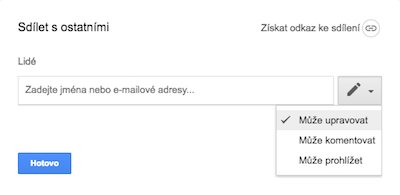 Jednotlivé soubory mají nastavitelná práva Může prohlížet, Může komentovat nebo Může editovat. Složkám lze nastavit právo Pouze zobrazit nebo Uspořádávat, přidávat a upravovat.
Jednotlivé soubory mají nastavitelná práva Může prohlížet, Může komentovat nebo Může editovat. Složkám lze nastavit právo Pouze zobrazit nebo Uspořádávat, přidávat a upravovat.
Důležitá je možnost nastavení Uživatelé s oprávněním upravovat nemohou měnit nastavení přístupu ani přidávat nové uživatele, která umožní nastavení přístupu měnit pouze vlastníkovi dokumentu nebo složky. Druhou volbou je možnost Uživatelé s oprávněním prohlížet či komentovat nemohou stahovat, tisknout ani kopírovat.
Vyznejte se v dědění oprávnění
Dědění oprávnění vychází z jednoduché hierarchie: v adresářové a souborové struktuře se dědí z horní části směrem dolů. Nikdy naopak. Princip platí hlavně v situaci, kdy jako vlastník zakládáte další podsložky.
Nevýhodou Google disku je, že na disku může vznikat také adresářová struktura s jinou strukturou oprávnění. Tato situace nastává, když má jiný uživatel možnost zápisu ve složce, a tak zde založí podsložku. Následně může měnit oprávnění, protože pro službu vystupuje jako vlastník. Situaci lze zamezit nastavením volby Uživatelé s oprávněním upravovat nemohou měnit nastavení přístupu ani přidávat nové uživatele.
Pozor na funkci Delete
Pokud jste vlastníkem souboru nebo složky, můžete je smazat pouze vy. Vymazané položky vám zůstanou v koši po dobu 25 dní, kdy je můžete případně obnovit.
Jiná situace nastane, pokud vlastníkem souboru nebo složky nejste. Položky v tom případě můžete odstranit, nikoliv však vymazat. Stačí pokud v nadřízené složce držíte právo Uspořádávat, přidávat a upravovat. Odstraníte ale pouze odkaz. Soubor nebo složka dál fyzicky existuje, pouze se nezobrazí v nadřízené složce, protože jste zrušili propojení, zrušily jste odkaz.
Obnovu odkazu může provést např. vlastník, pokud ve vyhledávání zadá vyhledávací frázi:
is:unorganized owner:<vlastník | me>
Jaké komu nastavit oprávnění?
Vlastník (owner) může provádět jakékoli operace “nad daty”. Může nastavovat, zda další uživatel smí měnit nastavení přístupu nebo přidávat další uživatele. Může fyzicky vymazat soubor nebo složku, případně vlastnictví dat předat jinému uživateli.
Uživatel s právy Uspořádávat, přidávat a upravovat může odmazat propojení na složky a soubory, editovat cílový dokument, případně ve složkách vytvářet soubory a podsložky (pokud to vlastník konkrétní složky dovoluje).
Uživatel s právy pouze ke čtení může prohlížet cílová data. Nemůže data smazat a nemá ani oprávnění do složek přidávat další soubory a podsložky.
Založení adresářové struktury v G Suite
V případě organizace nebo více účtů doporučuji vytvořit základní adresářovou strukturu pod jedním uživatelem, tzv. superadministrátorem domény G Suite. Někdy může být vhodné mít založený samostatný admin účet, který se v podobných případech používá.
V prvním kroku založíme hlavní složku (root folder). Nazveme ji třeba podle organizace (Firemní disk Cleverity). Poté vytvoříme skupinu (nazveme ji FS_All) a udělíme jí právo číst. Do této skupiny můžeme nechat automaticky přiřazovat všechny uživatele, nebo můžeme ty, kteří budou mít následně další přístup k souborové struktuře, sami určit.

V dalších krocích vytváříme podsložky. Je na vás, jakou použijete konvenci. Zda vytváříte složky na základě projektů, organizačního diagramu, nebo na úplně jiném principu.
Vytváření a spravování podsložek
Pro názornost si vytvoříme podsložku s názvem Fakturace. Přiřadíme jí vytvořenou skupinu nazvanou třeba FS_Fakturace, které přidělíme právo zápisu. Následně odebereme skupinu FS_All s právem čtení.

Do skupiny FS_Fakturace přiřadíme členy a uživatele, kteří budou mít přístup do této adresářové struktury a budou do ní moci zapisovat. Pokud bychom někomu chtěli přidělit možnost nahlížení, můžeme vytvořit skupinu (např. FS_Fakturace_read) a této skupině přidělit právo čtení. Do skupiny pak přiřadíme uživatele, kteří budou mít možnost procházet a zobrazovat data v této složce.
Pokud si chceme být jisti, že uživatelé s právy zápisu nebudou pod uvedenou složkou Fakturace vytvářet vlastní podsložky s jinak nastavenými právy, využijeme možnosti nastavení: Uživatelé s oprávněním upravovat nemohou měnit nastavení přístupu ani přidávat nové uživatele.
Takto postupujeme pro další podsložky první úrovně. Chceme-li, aby uživatelé viděli sdílenou adresářovou strukturu Firemní disk Cleverity na svém Google Drive disku, dosáhneme toho jednoduše tak, že uživatele navedeme na akci Přidat na můj disk v Google Drive sekci Sdíleno se mnou.[/vc_column_text][/vc_column][/vc_row][vc_row][vc_column][vc_empty_space][vc_text_separator title=“google prezentace, Bonusový materiál – Google disk“ style=“dashed“ el_width=“90″][vc_column_text]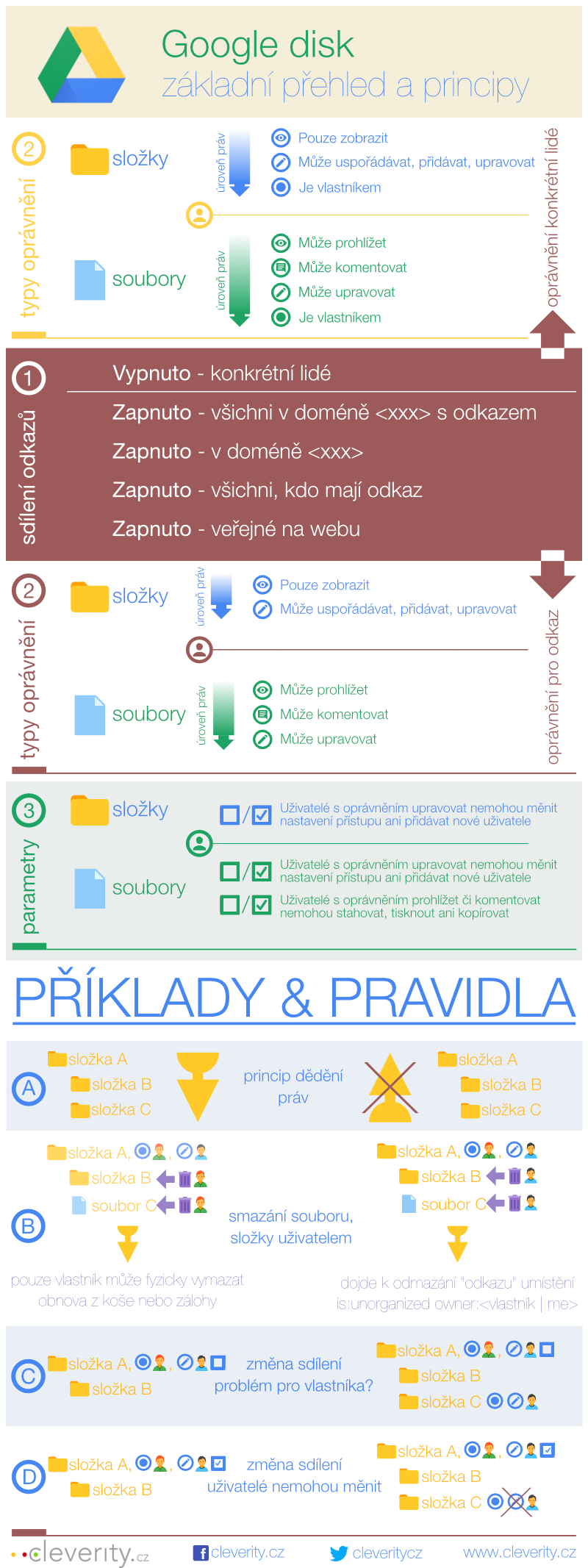
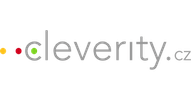
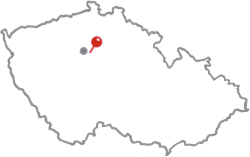

65 comments
Vlado
28. 6. 2017 at 9:16
Dobrý deň,
fajn príspevok, ďakujem.
Chýba mi jeden krok „Poté vytvoříme skupinu (nazveme ji FS_All)“ Prosím Vás, kde sa vytvára skupina, ktorú môžem použiť pri udeľovaní oprávnení?
Ďakujem pekne
Radek P.
28. 6. 2017 at 18:33
Děkuji, skupiny tvoříte např. v administrativním menu na admin.google.com (tj. pouze administrátor G Suite řešení nebo Google Cloud Partner). Pěkný den. R.
Lída
9. 11. 2017 at 13:41
V organizaci využíváme Google Suit, sdílení složek i souborů. Jde nastavit něco jako pravidlo oznámení i pro celou složku? Pokud do složky je něco přidáno, nebo dokument je upraven, lidé, kterým je nasdílena, dostanou oznámení.
Tedy něco jako v pravidlo oznámení pro dokument, ale naopak – jde mi o informování lidí, nejenom „majitele“ dokumentu či složky. Děkuji
Radek P.
9. 11. 2017 at 15:16
Dobrý den Lído,
děkuji za dotaz. Toto standardně (zatím) Google neumí, fakt je, že to poptá občas pár uživatelů. Možnost řešení by mohla být pomocí online služby Zapier (kde se dá vygenerovat notifikace) v případě nového souboru nebo složky. Zde obecně upozorňuji, že dáváte „různá práva“ další cloud službě. Druhou možností by mohlo být rozšíření pomocí Google scriptu (java script program), který by změny monitoroval. Google script je limitován, takže je otázka, zda by byl vhodný.
Pěkný den
R.
Petr
2. 1. 2018 at 18:48
Dobrý den,
je možné sdílet s někým složku a dát mu právo úprav tak, aby když on nahraje na Drive do mnou nasdílené složky soubor, aby se čerpal můj limit zakoupeného místa na disku, a ne jeho? Díky.
Radek P.
2. 1. 2018 at 19:47
Dobrý den Petře,
přímo ne, vlastníkem je ten, kdo soubor nahraje (toho místo se ukusuje:) Pomocí by mohlo být řešení pomocí Google Scriptu, který by vlastnictví převáděl. Někdo takto řeší i nahrávání do složky pro „všechny“…
Radek
Roman
7. 3. 2020 at 12:04
Dobrý den,
lze někde nalézt script, který by umožnil změnit vlastníka souborů?
děkuji, Roman
Jana
9. 1. 2018 at 9:10
Dobrý den,
používáme ve firmě disk google již 3 roky bez problémů… Máme připlacené uložiště na 100GB, ale i to jsme tím, že jsme vše přehrávali, a zůstávali nám smazané soubory v registru přeplnili. Tudíž jsme vše z disků odstranili včetně i sdílených disků, jednotlivé disky google vyčistili na 0GB… Včera jsem vše z pozice vlastníka nahrála zpět (36GB)…následně jsem dal u jednotlivých hlavních složek sdílení a nastavil jsem práva pro jednotlivé uživatele… Všechny hlavní složky se účastníkům zobrazili, v některých složkách i všechny podsložky a další soubory, ale některé složky zůstaly úplně prázdné. Já jako vlastník na mém google disku, když tyto složky otevřu, tak všechny podsložky a ostatní soubory vidím, synchronizuje se mi na PC a můžu plně pracovat. Když se podívám na disk gogle přes net, tak na podsložkách nemám hlavičky (označení sdílení) a ostatní uživatelé tyto složky prostě nevidí… Podsložek a souborů je tam hodně, tak všem udělovat sdílení mi přijde jako nesmysl, když hlavní složka má nastavené sdílení, tím pádem by mělo platit i pro všechny podsložky ne?? Můžete mi prosím poradit, jak toto vyřešit…
Radek P.
9. 1. 2018 at 9:21
zaslána soukromá zpráva.
R.
karel
2. 2. 2018 at 19:38
Dobrý den, máme předplacený firemní prostor k využití pro zálohování. Sdílel jsem jej i se svou ženou. Ta tam začala nahrávat nějaká videa – nicméně po chvíli ji začal G-disc hlásit naplnění (14 z 15GB plných…)přitom vše nahrávala do složky na firemním disku, nikoli k sobě… Jak to udělat, aby se to nenhrávalo k ní, ale tam, kam chceme?
Radek P.
2. 2. 2018 at 20:12
Odpověď odeslána na SZ. Google disk odebírá z místa aktuálně přihlášeného uživatele bez ohledu na místo (doménu) kde je sdílení vytvořeno…
Radek
Karolina
23. 2. 2018 at 10:43
Dobry den Radku,
Chtela bych pozadat o radu. Mame slozku a owner me udela novym ownerem slozky. To se podari ale kdyz otevru danou slozku, tak veskere podslozky a soubory opet patri puvodnimu vlastnikovi a ja prava nijak nemohu upravit. Jak tedy predat vlastnictvi i jednotlivych podslozek?
Dekuji, karolina
Radek P.
23. 2. 2018 at 11:42
Dobrý den Karolíno,
máte asi několik možností. Manuálně, ale chápu, nepraktické pokud se jedná o více složek. Pokud by se měnilo vlastnictví z jedneho uživatele na druhého v rámci celého Google disku, jde to udělat pomocí nástroje v administraci. Další možností může být doplněk do Chromu (netestoval jsem, jsou psané rozporuplné reakce, takže popravdě nevím): https://chrome.google.com/webstore/detail/transfer-ownership/ndbdlpeegehlbhgnpifancfbnnehoofa/reviews. Další možností je napsání Google Scriptu, stejně tak existuje python script nebo obecnější nástroj GAM https://github.com/jay0lee/GAM/wiki. To je asi tak vše co mě ze sjezdovky napadlo. Pěkný den
Radek
Andrea
14. 3. 2018 at 11:39
Dobrý den,
mohu poprosit o radu ? Ve složce (Google disk) v počítači vidím své soubory, které mám na webu ve složce „Můj disk“. Je nějak možné, abych ve složce v počítači viděla i dokumenty , které jsou na webu pod složkou „Sdíleno se mnou“? Budu ráda za odpověď.
Radek P.
14. 3. 2018 at 12:47
Dobrý den Andreo,
soubory nebo složky, které máte ve „Sdíleno se mnou“ můžete zobrazovat na „Můj disk“ pokud ve „Sdíleno se mnou“ zvolíte patřičný soubor nebo složku a vpravo nahoře na pásu ikon kliknete na „Přidat na můj disk“ – Ikona Google disku s plusem…
Pěkný den
Radek
Lukáš Trojek
23. 6. 2018 at 11:39
Dobrý den,
Pokud takto sdílena data se mnou přidám na Můj disk, bude odečítána kapacita mého Google disku?
Děkuji,
Lukáš
Radek P.
26. 6. 2018 at 13:04
Dobrý den Lukáši,
pokud taková data přidáte na svůj disk (nejste vlastníkem), neměla by se vám snížit kapacita úložiště. To by jste musel udělat kopii.
Pěkný den
R.
Alex
24. 6. 2018 at 16:36
Dobrý den,
kolega nám do skupiny nasdílel soubor k úpravám. Když ho otevřu jako Google dokument, vytvoří se ve stejné složce kopie dokumentu se stejným názvem, kterou vlastním, nicméně v nasdíleném dokumentu se změny neobjeví. Když dokument během hodiny otevřu třikrát, objeví se na disku tři nové kopie souboru, další pak od kolegů. Jak zajistit, aby všichni upravující upravovali jeden dokument a nevytvářeli další kopie?
Moc děkuji za reakci,
Alex
Radek P.
26. 6. 2018 at 13:24
Dobrý den Alexi,
a nasdílel opravdu Google dokument? Takto mě to připadá, že děláte kopii z office formátu. Potřeboval bych se spíše podívat, přiznám se, že bych asi více hádal…
Pěkný den
Radek
Radek
4. 9. 2018 at 11:09
Dobrý den Radku,
jak vlastně funguje mazání a odstraňování souborů z Google disku? Kolega z disku smazal složky, ale vyskočila mu hláška: složky jsou stále dostupné kontaktům, kterým byly sdíleny. Znamená to, že na disku stále „někde zůstaly“ soubory uloženy? Jak zjistit, kterých souborů se hláška týká? Jak správně mazat sdílené soubory z disku?
Díky, Radek.
Radek P.
5. 9. 2018 at 14:37
Dobrý den Radku,
fyzicky dokumenty může vymazat pouze vlastník dokumentu. Pokud toto provede, dokument je přesunut do koše, kde zůstane (default chování). Teprve po vysypání koše jsou dokumenty „smazány“ – běží ještě garanční doba, kdy je lze vrátit zpět. Po této době už jsou nadobro cloudovém nebi… Po vysypání koše dojde k uvolnění místa vlastníkům souboru (neplatí pro nativní dokumenty, které se nepočítají do obsazené quoty). Většinou řeším opačný problém, jak zajistit, že nepřijdete omylem, úmyslně nebo nákazou o svá data… Pěkný den
Radek
Dan
12. 12. 2018 at 18:37
Hezký den, chci se zeptat, jestli jde udělat „zástupce“ složky, kterou můžu dát do sdílené složky. Vím že jsem to kdysi dělal, ale nemůžu si vzpomenout jak 🙂
Jde mi o to, že mám jednu spolčnou složku, kterou chci mít pro tým pro čtení a každému členu týmu ji chci dát do sdílené složky, kterou s nim mám, abych ji nemusel každému sdílet zvlášť.
Radek P.
14. 12. 2018 at 8:47
Dobrý den Dane,
nevím, jestli myslíte to samé co já:) Ale ve webové aplikaci Google disk můžete vytvářet „linky“ tj. přidávat složky nebo soubory do dalšího umístění, stačí na zvolenou položku najet a pokud máte aktivované klávesové zkratky tak použít+…
Pěkný den
Radek
Miloslav
10. 1. 2019 at 14:29
Dobrý den,
prosím o radu. Nahraji na Disk Google soubor…jsem jeho vlastníkem, ale při pokusu o jeho stažení se objeví následující hláška „Přístup k webu doc-10-3o-docs.googleusercontent.com byl odepřen“
co s tím?
děkuji Míla
Radek P.
10. 1. 2019 at 14:46
Dobrý den,
i když takto „na dálku“ je to někdy hádání, tak vidím dvě možné příčiny: 1) jste přihlášen na více google účtů v prohlížeči 2) pokud ne, tak by mělo pomoci promazání mezipaměti prohlížeče…
Pěkný den
Radek
Honza
28. 2. 2019 at 20:47
Dobrý den, mám dotaz ke způsobu řešení práce na sdílených dokumentech – konflikty kopií. Ve firmě používáme Google Disk v podstatě jako síťový disk: máme tam společná data (nahraná původně jediným uživatelem jako vlastníkem), na kterých v různých časech pracujeme, měníme jejich obsah, přidáváme, mažeme atd. Máme to všechno na Můj disk.
Stalo se, že kolega měl otevřený soubor XLS, který jsme editovali oba. Uložením změn kolegových došlo ke zrušení změn mých. Existuje v Google Disku řešení, které eliminuje nebo alespoň upozorňuje na konflikty změn paralelně otevřeného souboru?
Systém ovšem někdy hlásí něco jako „Nelze uložit soubor, byl změměn jiným uživatelem“ nebo tak nějak, a uložit obsah lze jen pod jiným jménem. To zase funguje divně, nejsem si pevně jist, zda je to vždy v důsledku paralelní práce se souborem.
Existuje k tomuto nějaký popis a řešení? DROPBOX např dává on-line upozornění, že na stejném souboru právě někdo pracuje.
Radek P.
1. 3. 2019 at 21:05
Dobrý den Honzo,
ideálně je řešení postavené na spolupráci nad nativními aplikacemi – Google dokument, tabulky, prezentace. Pokud Google drive používáte na sdílení a spolupráci nad Office dokumenty, Google přidal před cca půl rokem možnost, která vás na konflikty upozorní. Podmínkou je použití klienta Google File stream. Více info najdete na blogu Google.
Radek P.
Václav Šefl
23. 4. 2019 at 12:25
Dobrý den, prosím o radu. Potřebuji sdílet složky, které mám v počítači na logickém disku D a to tak, aby se automaticky aktualizovaly (SW pro aktualizaci mám instalovaný a spuštěný, ale složky se neaktualizují resp. byla vytvořena složka Google disk, která se aktualizuje, ale je umístěna na disku C ve složce User……..). Asi jsem udělal na začátku nějakou chybu a teď nevím, jak z toho ven..
Radek P.
26. 4. 2019 at 8:46
Dobrý den Václave,
pokud používáte klienta Backup & Sync, tak máte možnost změnit umístění adresáře, návod např. https://support.google.com/photos/thread/99569?hl=en
Pěkný den
Radek P.
Ladislav Buček
13. 6. 2019 at 13:46
Kto mi poradí, prosííím?
U 5 rokov som tvorca obrazových súborov pps cez Power Point, ktoré hromadnou poštou posielam, hlavne seniorom (obľúbené). Google mi pred nejakým časom ponúkol posielať moje práce, ktoré majú viac ako 25 MB, cez DISK GOOGLE. Problém. Viac ako 60% adresátov moju poštu neotvorí, pýta heslo. Moje práce niesu proti otvoreniu zasahované. Už pri odosielaní pošty mi oznamuje že „niektorí ľudia potrebujú prístup k súborom“. Posielam 4 súbory naraz, ktoré zriedkavo prekročia 40MB. Adresáti odo mňa žiadajú heslo-žiadosť o prístup. Milujem práce na PC. Mám 84 rokov, 73 rokov fotografujem.Na požiadanie z mojich prác pošlem. Ďakujem, Lacko z Trenčína.
radek p.
14. 6. 2019 at 10:12
Dobrý den Ladislave,
pokud si nejste jistý, zda dotyčný má jakýkoli Google účet (free gmail.com nebo placený G Suite), tak musíte soubory sdílet odkazem a ty pak posílat. Pak uživatel nebude dotazován na heslo.
Pěkný den
R.
Tomáš Veselý
30. 8. 2019 at 20:18
Dobrý den,
prosím pěkně, jak se dá Google Drive namapovat jako síťový disk, abych na něj mohl kopírovat např. v Total Commanderu. Nemohu na to přijít.
Dále bych se chtěl zeptat zda je možné někde najít zálohy (přímo soubory), které mi na disk ukládá telefon Huawei P20 Pro. Stejně tak kde najdu soubory zálohované z PC.
Moc děkuji
Radek P.
4. 9. 2019 at 20:11
Dobrý den,
Google disk jako virtuální jednotka pomocí Google File Stream klienta. Musí mít předplatné a admin to nezakáže. Jinak druhý klient, Google Backup and Sync primárně synchronizuje vybrané adresáře GD do složky na lokálním disku…
Pěkný den
R.
Paměť Google Disk
4. 1. 2020 at 19:06
Dobrý den,
používáme sdílené dokumenty na Google Disku. Kolegyně je vlastníkem hlavních složek, já do nich přidávám podsložky a dokumenty (jsem vlastníkem a odebírá mi to paměť úložiště). Kolegyně smazala celou hlavní složku do které už nic nebudu přidávat a nahrála jí znovu, tím pádem je vlastníkem všech dokumentů. Mě se paměť, ale neodebrala. Nevím jak tyto dokumenty vyhledat a smazat, aby mi nezabíraly paměť. Můžete mi prosím poradit?
Radek P.
14. 1. 2020 at 8:43
Dobrý den Šárko,
principiálně, tím že vlastník složek odebral složku, kde jste byl vlastníkem dokumentů znamená, že vymazala svůj obsah, ale principiálně nemůže vymazat data, kde je vlastníkem někdo jiný. Pouze vy si smíte fyzicky odmazat dokumenty, kde jste vlastníkem (dvojí mazání, zároveň vysypání koše). Dle nastavení, pak vaše dokumenty nemusí být vidět, neboť kolegyně odebrala vymazání odkazy na tyto dokumenty, které však stále existují jen jsou sirotky. V Google disku ve vyhledávání použijte is:unorganized owner:me a podívejte se, jestli ve výpise nenajdete data, která již nepotřebujete.
V hodně případech právě radím klientům nejen s organizací dat, s vytvořením „správné“ struktury, většinou s ohledem na dohledatelnost ale i hlavně s aspektem na vyšší zabezpečení dat. Zažil jsem mnoho případů, kdy špatně nastavený systém byl kontraproduktivní a nereflektoval potřeby společnosti nebo jednotlivce.
Děkuji za dotaz a přeji Vám pěkný den
Radek
anonymní nahrávání souborů na Google disk
3. 2. 2020 at 13:37
Dobrý den,
lze nějak nastavit Sdílení Google disku (tedy jednoho adresáře), že do něj může kdokoliv nahrávat soubory?
Tedy jak na anonymní nahrávání souborů na Google disk?
V nastavení jsem to našel, ale nefunguje to a vyžaduje mi to vždy přihlášení.
Možná to Google schválně neumožňuje, ale v nastavení to je.
Děkuji David P.
Radek P.
5. 2. 2020 at 15:06
Dobrý den Davide,
pro nahrávání na Google disk, tj. zápis do složky je podmínkou mít přiřazený jakýkoliv Google účet. Anonymní účet resp. sdílení odkazem Vám to neumožní. Dá se najít řešení, které toto obchází, ale nedoporučuji….
Pěkný den
Radek
Roman
7. 3. 2020 at 12:05
Dobrý den,
lze někde nalézt script, který by umožnil změnit vlastníka souborů?
děkuji, Roman
Přidat na můj disk
10. 3. 2020 at 10:46
Dobrý den,
po otevření nové sdílené tabulky, kterou vytvořil jiný uživatel, byla k dispozici v menu Soubor volba Přidat na můj disk. Po zvolení jsem ještě měla možnost tento soubor zařadit do své stromové struktury.
Volba Přidat na můj disk se mi nyní nezobrazuje. Můžete mi prosím poradit, kde ji hledat?
Radek P.
21. 3. 2020 at 13:22
Dobrý den,
pokud už jste takto soubor nebo složku přidala, volba se automaticky nenabídne – tj. máte uvedený soubor nebo složku již na disku přidanou.
Pěkný den
Radek
Milan
14. 3. 2020 at 18:40
Dobrý den,
mám prosbu a dotaz, jak zjistím počet souborů ve složce. Pokud otevřu složku, dám vybrat vše, tak se mi načte pouze 50 souborů, další musím posuvníkem přidávat a pokud jsem si tam nahrál 500 souborů s fotoaparátu, tak se ukikám. Děkuji moc za radu. Milan
Radek P.
21. 3. 2020 at 13:27
Dobrý den,
asi ideálně použijte synchronizačního klienta – pokud máte placené G Suite, doporučuji Google File Stream, pak už pracujete jak jste zvyklý z PC.
S pozdravem
Radek P.
Karolína
31. 3. 2020 at 5:29
Dobrý den, použila jsem Meet Recording pro soukromé účely, ale schůzku nahrávala, následně inkriminované video jsem smazala. Následně jsem se dívala na složku, že je nastavená, že jí nesdílím. Chtěla jsem vyzkoušet, co to znamená – když jsem klikla na sdílet, ukázalo se hned, že do složky mají přístup všichni s doménou. Hned jsem to teda přepnula zpět a celou složku vymazala. V této době už video bylo v rámci složky v koši. Je nějak možné, že by v rámci G Suite měl stále někdo přístup k tomu videu? Z koše jsem vymazala následně celou složku a i to video, které bylo už zvlášť. Děkuji za odpověď.
Radek P.
31. 3. 2020 at 7:43
Dobrý den,
Sdílením nastavujete přístup pro ostatní. Pokud platilo, že někdo měl byť po omezenou dobu přístup, mohl si vytvořit kopii dat – videa. Smazáním (i z koše) pak fyzicky není možné získat přístup k videu, ale to neplatí o případné kopii. To je jiný soubor.
Pěkný den
Jan Staniczek
1. 5. 2020 at 9:03
Dobrý den, potřeboval bych poradit jak docílit toho, aby již stávajícímu členovi sdílené složky přišlo upozornění ve chvíli, kdy nahraju nové soubory. Děkuji .)
Radek P.
1. 5. 2020 at 14:45
Dobrý den,
standardně toto Google neumí. Buď mohu řešit scriptem nebo pomocí integračních nástrojů. Pokud by Vás to zajímalo, kontaktujte mě prosím na e-mail.
Pěkný den
Radek
Petr K.
4. 5. 2020 at 10:55
Dobrý den,
používám GSuite, založil jsem sdílenou složku, dal jsem k ní přístup skupině. Ale druhý uživatel to vidí jen ve „Sdílené se mnou“. Když si to přidá na svůj disk, je to jen link. A ten není zálohován off-line na lokální disk. Jak zajistit aby tato sdílená složka byla součástí disku a synchronizovala se?
Děkuji, K.
Radek P.
5. 5. 2020 at 8:37
Dobrý den,
drobný komentář, nejedná se o zálohu na váš disk – jde jen o synchronizaci Google Drive a složky na vašem PC v případě klienta Google Backup & Sync. Backup část toho klienta funguje jinak. Z toho to pohledu zkuste přidávat obsah z Shared with me pomocí Shift+Z (pokud vyberete složku nebo data, které chcete vložit na váš disk). Obecně, pokud se jedná o firemní sdílení, používám jiné principy – nastavuji něco jako firemní disk… Případně pokud používáte licenci G Suite Business tak na „něco“ použít sdílené disky. Pro placené G suite doporučuji pro sync funkci spíše klienta Google File Stream…
Pěkný den
Michal
5. 5. 2020 at 11:14
Dobrý den,po jaké době nečinnosti se mažou zapomenutá data na Google Disku když ho již nevyužívám.Děkuji
Radek P.
5. 5. 2020 at 11:30
Dobrý den,
nevím jaký typ účtu myslíte, ale odpovím za placené G suite (ale i free účtů to bude podobné). Data vám nikdo nemaže, i když je nepoužíváte. Pokud data vymažete a jste vlastníkem dat, vymazaná data se přenesou do koše. Tam zůstávají neomezeně dlouho, dokud je nevysypete z koše. Pokud účet smažete, ještě nějakou dobu – jako Google partner mám možnost vám data 25 dní zachránit. Minimálně po tuto dobu data existují. Další otázka je u účtů G Suite Business a výše, jak je nastavena služba Google Sejf (Vault), která slouží jako archív dat. To je potřeba brát také v úvahu.
Pěkný den
R.
Michal
5. 5. 2020 at 14:40
Dobrý den,jedná se o free účet,data se tam odeslali zřejmě automaticky fotky a videa celkem hodně soukromé bylo to v prosinci 2012 a účet byl spojený s emailovou adresou kterou už od té doby nepoužívám ani již neznám,proto mě zajimá co se stane s těmito daty.Děkuji
Radek P.
5. 5. 2020 at 14:45
Data tam pořád zůstávají. Pokud neznáte e-mail, ani heslo – případně nejsou vyplněné údaje pro dodatečné ověření, je problém tyto data „spravovat“. To bývá jeden z velikých problémů free účtů. Spousta uživatelů se nedostane ke „svým“ datům atd… V tomto kontextu jsou placené aplikace (zde G Suite) jednoznačně lepší variantou i kvůli soukromí, možnosti řešení sporů (řešil jsem několikrát problémy vlastnictví nebo převod vlastnictví), ověření účtů – máte proti čemu ověřovat, zda jste vlastník atd…
Pěkný den
Radek P.
Denisa
25. 5. 2020 at 9:46
Dobrý den, jak vypnout možnost přidat na svůj google disk zástupce?
Respektive, někdo mi nasdílí soubor, najedu si na internetu na “sdíleno se mnou“ uchopím soubor a přetáhnu ho do složky “můj disk“, tím se mi nasdílí i do google disku na ploše v PC, takže mohu otevřít rovnou z plochy a upravovat. Jenže poslední dobou se mi děje to, že když takto uchopím nový soubor a chci ho přetáhnout k sobě na “můj disk“, tak se mi u něj zobrazí symbol zástupce google disk. Složka se mi nasdílí, ale pouze jako zástupce, takže když otevřu disk z plochy PC a kliknu na danou složku, otevře se mi internetový google disk a to mi komplikuje práci. Musím si daný soubor (kupříkladu word) stáhnout na plochu PC, upravit ho a znovu nahrát na web do googlu. Kdežto předtím se otevřel přímo z plochy PC, upravila jsem, uložila a automaticky se sesynchronizoval. Kolegyně se mnou ale soubory sdílí pořád stejně a nic nepřenastavila. Mohu se zeptat, kde je chyba?
Radek P.
25. 5. 2020 at 16:05
Dobrý den,
toto nevypnete, je to nová vlastnost. Každopádně je možné využít možnost+ pokud máte aktuální soubor nebo složku vybranou.
Pěkný den
Radek
Petr L.
26. 9. 2020 at 6:56
Dobrý den,
lze tedy docílit toho, aby se adresáře „Shared with me“ objevily v průzkumníku souborů ve windows 10?
Děkuji
Petr
Radek P.
9. 10. 2020 at 16:04
Toto nelze, jediná cesta je+ a umístění na Můj disk. Pak pomocí sync. klienta dokážete dostat do průzkumníka.
Pěkný den
Radek
Hana
28. 10. 2020 at 15:28
Taky mě to strašně trápilo a našla jsem návod, jak znovu přímo v průzkumníku na počítači pracovat se soubory a složkami z Sdíleno se mnou . https://support.google.com/drive/thread/37637475?hl=en
Roman
28. 6. 2020 at 15:12
Dobrý den, mám prosím dotaz ke zbytkové kapacitě Google disku (GD). Po smazání 5GB dat a vysypání koše se zbývající kapacita GD vůbec nezvětšila a stejně tomu tak je i nadále, bez ohledu na mazání a čištění koše se zbytková kapacita GD jen zmenšuje až ke konečnému zákl.limitu 15 GB, nikdy se nezvětšila. Ke GD přistupuji jen sám, z jednoho účtu (žádné sdílení a propojení), není na něm žádná skrytá záloha Androidu 9. Děkuji za odpověď.
Radek P.
21. 8. 2020 at 9:46
Dobrý den,
pokud to takto provádíte, tak je to v pořádku. Nutno ale připomenout, že do vaší quoty se počítají pouze soubory, kde jste vlastníkem.
Pěkný den
Žaneta
8. 7. 2020 at 10:02
Dobrý den. Potřebovala bych ujasnit pár věcí ohledně Google disku. V minulosti jsme na google disku fungovali tak, že jsem měla soubor ve své složce v počítači google disk. Přes web jsem složku sdílela kolegyni a ta si ji na google disku přes webové rozhraní přidala na svůj disk (aktuálně tuto možnost nemohu najít, jde přidat jen zástupce na google disk a nevím proč). Soubor ze složky jsme neotvíraly přes webové rozhraní, ale přímo ve svých počítači, a tak jsme obě měli soubor v excelu. Tento způsob nám vyhovoval, protože tak fungují nastavené vzorce v excelu, které se otevřením přes webové rozhraní na google disku zrušily. Aktuálně mi stejné nastavení nových souboru nejde nastavit. Původní sdílené soubory nám ale takto stále fungují. Poradíte, prosím, co s tím a jak to udělat?
Předem děkuji.
Radek P.
21. 8. 2020 at 9:43
Dobrý den,
Google udělal změnu a přidal zástupce (shortcuts). Nicméně stále funguje možnost+ na google disku (web), která by měla fungovat, tak jak jste zvyklá.
Pěkný den
R.
Eva
28. 9. 2020 at 14:49
Dobrý den, máme v práci sdílený disk, kam nahráváme nejen pracovní dokumenty k volnému použití, ale nově také osobní informace. Vedení od nás požaduje např. zpětnou vazbu ze seminářů a schůzí, hodnocení práce kolegů apod. Existuje nějaký způsob, jak soubor uložit tam, kam požaduje šéf, a zároveň neumožnit všem do něj nahlížet (např. zaheslování souboru)? Pokud ne, domnívám se dobře, že jedinou další možností je sdílení dokumentu s vybranými adresáty? Děkuji.
Radek P.
9. 10. 2020 at 16:02
Ano,
omezit práva k danému dokumentu.
Pěkný den
Radek
1ber1
10. 2. 2021 at 19:15
Dobrý den,
zajímalo by mě, zda se dá sdílet složka na google disku s uživateli a dá se nastavit, aby daný soubor nemohli stáhnout. Aby ho mohli pouze zobrazit.
Radek P.
19. 3. 2021 at 8:48
toto se dá nastavit pouze na jednotlivé soubory….